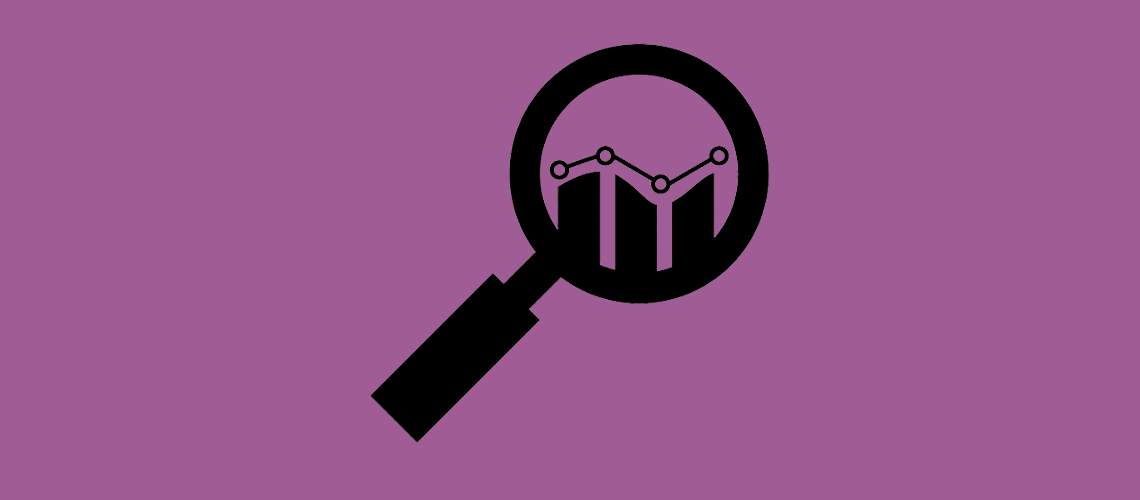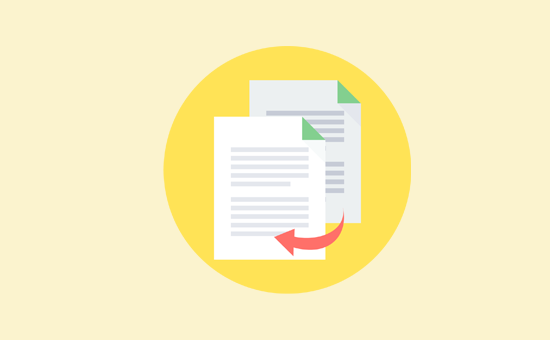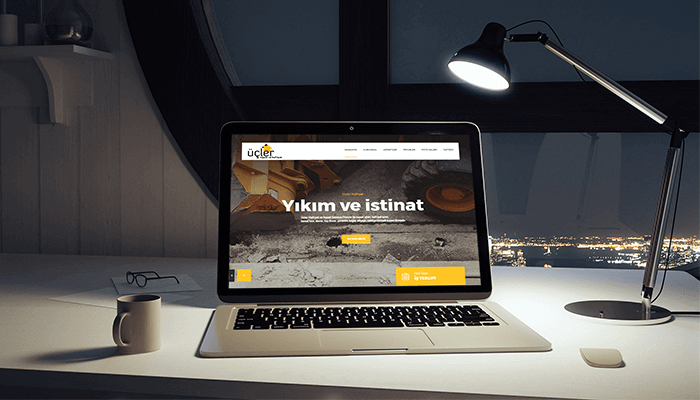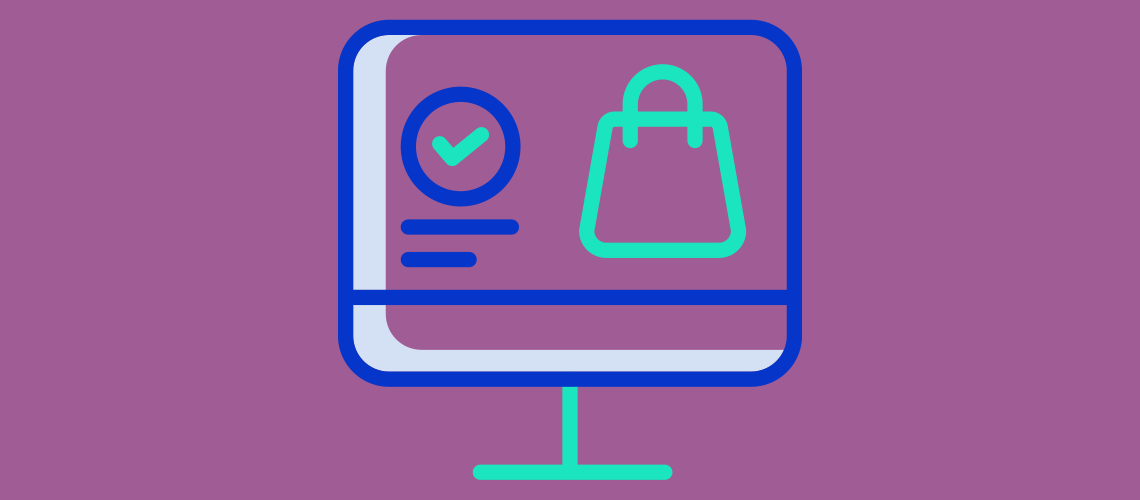Google Analytics WooCommerce Ziyaretçi Takibi Nasıl Yapılır ?
Google Analytics WooCommerce ziyaretçi izleme, e-ticaret web siteleri için önemli bir veri analizi yöntemidir. WooCommerce mağazanızdaki müşteri dönüşümlerini izlemek için Analytics kullanmak ister misiniz? Şimdiye kadar bu konuyu gözden kaçırmış olabilirsiniz. Henüz bunu yapmadıysanız, müşteri takibini ve ziyaretlerden gelen dönüşümleri, çevrimiçi mağazaların etkili özelliklerini ve daha fazla dikkat gerektiren içeriği gözden kaçırmış olabilirsiniz.
Google Analytics ve Woocommerce eklentisinin entegrasyonu, müşterilerin satın alma işlemlerini tamamlamasını engelleyen nedenleri görüntülemenize ve aynı zamanda en iyi performans gösteren ürünleri izlemenize olanak tanır.
Sizler için hazırladığımız bu kılavuzda, Google Analytics’in WooCommerce dönüşümlerini izlemek için nasıl kullanılacağını adım adım öğrenecek ve aşağıdaki adımları izleyerek gerekli tüm ayarlamaları kolayca yapabilirsiniz.
WooCommerce Müşteri Takibi Neden Yapılmalı?
WooCommerce, herhangi bir ürünü veya hizmeti çevrimiçi olarak satmanıza izin veren ücretsiz bir WordPress hizmetidir. İdeal bir WooCommerce mağazası oluşturduktan sonra, web sitesinde işinizi büyütmek için neyin yararlı ve neyin yararlı olduğunu tam olarak anlayabilirsiniz; hangi ürünlerin kullanıcılar arasında popüler olduğunu, en çok hangi ürünlere göz attıklarını, kaç kullanıcının alışveriş yaptığını, ve web sitenizi nasıl buldukları vb.
Tüm bu bilgileri almak için WooCommerce mağazanıza gelen müşterileri takip etmeli ve ziyaretçilerinizden aldığınız dönüşümleri izlemelisiniz. Bunların hepsi, işinizi büyütmek için önemli kararlar almanıza gerçekten yardımcı olacaktır.
Google Analytics ve WooCommerce
Google Analytics ile bağlantılı Woocommerce müşteri takibi yaparak reklamları tıklayarak sitenize gelen ziyaretçilerinizin ne kadar oranda alışveriş yaptıklarını, ortalama sipariş oranınızı, alışveriş sepetinden vazgeçme davranışlarını, reklamlar sonucunda müşteri edinme başına maliyetinizi, en iyi hit kaynaklarınızı ve daha pek çok konuda çok kıymetli bilgiye erişebilirsiniz.
Müşteri takibi, dönüşüm izlemenin sağladığı avantajlar yalnızca bunlarla sınırlı değildir. Google Analytics ile müşteri takibi yapmak, aşağıdaki avantajları da beraberinde getirecektir;
- Alışveriş davranışı – Kullanıcıların alışveriş sepetlerine hangi ürünleri eklediğini, hangi ürünleri terk ettiklerini, hangi sayfaların kullanıcıları başarılı bir satın alma işlemine yönlendirdiğini görürsünüz.
- Ödeme davranışı – Kullanıcıların bir ödeme işlemini başarıyla tamamlayıp, tamamlayamadığını öğrenirsiniz.
- Ürün performansı – Hangi ürünlerin size en çok satış getirdiğini anlarsınız.
- Ürün listesi performansı – Bu rapor, ürünleri gruplandırmanıza ve performanslarını bir liste olarak görmenize olanak tanır. Farklı ürün kategorilerinin mağazanızda nasıl bir performans gösterdiğini görmek istediğinizde bu oldukça kullanışlı bir araçtır.
Şimdi WooCommerce mağaza takibi ile tüm bu avantajlı bilgilerin kilidini nasıl açacağınıza bir göz atalım.
WooCommerce ile Dönüşüm Takibi Yapma
WooCommerce dönüşümlerini izlemenin en kolay yolu, Google tarafından geliştirilen bir platform olan Google Analytics’i kullanmaktır. Bu şekilde, ziyaretçilerin nereden geldiğini, sitenizi bulmak için hangi kelimeleri kullandıklarını ve siteyi ziyaret ettiğinizde davranışlarını görebilirsiniz.
Google Analytics’i WooCommerce ile entegre etmek genellikle çok fazla kod çalışması gerektirse de, WooCommerce verilerini Google Analytics aracılığıyla izleyebilir ve WordPress tabanlı bir sitede bazı küçük ayarlamalar yapabilirsiniz.
Google Analytics WooCommerce ziyaretçi izleme adlı adım adım kılavuzda, bu süreçte en çok kullanılan eklentilerden biri olan MonsterInsights’ı kullanacağız. Bu eklenti, WooCommerce için en iyi Google Analytics eklentilerinden biridir ve müşterilerinizin işlemlerini yalnızca birkaç tıklama ile ayrıntılı olarak kontrol etmenize olanak tanır.
Adım 1 – Google Analytics’te e-Ticaret’i Etkinleştirin
Öncelikle, Google Analytics hesabınızda e-ticaret etkinliği izlemeyi etkinleştirmeniz gerekir. Bunu yapmak için Google Analytics kontrol paneline gidin ve web sitesi ile ilgili web sitesini seçin.
Ekranın sol alt köşesindeki Yönetici düğmesini tıklayın ve ardından en sağdaki menüden “E-Ticaret Ayarları” seçeneğini tıklayın.
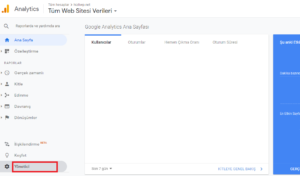
Karşınıza gelecek ekranda bulunan, ‘e-Ticareti Etkinleştir’ ve ‘Geliştirilmiş E-ticaret Raporlarını Etkinleştir’ seçeneklerini aktifleştirin.
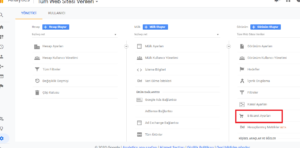
Bu işlemlerle beraber Google Analytics, hesabınızın e-Ticaret analiz özelliğini açmış olacaktır.
MonsterInsights Eklentisi ile Detaylı Kurulum
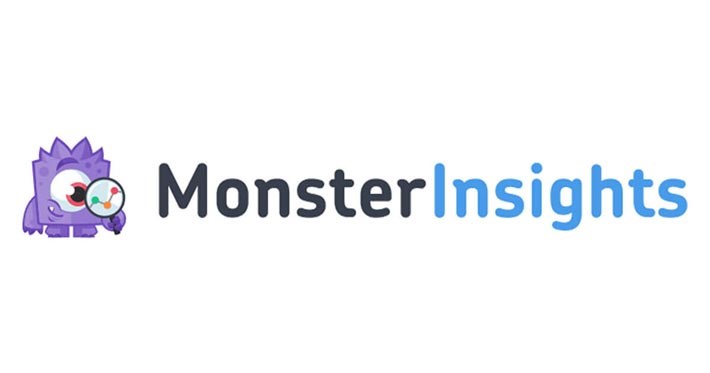
Adım 2 – MonsterInsights e-Ticaret Eklentisini Yükleyin
MonsterInsights, Google Analytics’te WooCommerce dönüşüm izlemeyi doğru şekilde kurmanıza yardımcı olabilecek bir e-ticaret eklentisiyle birlikte gelir.
MonsterInsights eklentisini sitenize kurduktan sonra, Insights » Addons kısmından eCommerce eklentisini yüklemeniz gerekmektedir.
Bu işlemi başarıyla tamamladıktan sonra, “Insights” » ” Settings” sayfasına gitmeniz ve “Ecommerce” sekmesine tıklamanız gerekir. Ardından bu bölümde “Gelişmiş E-ticareti Kullan” seçeneğini etkinleştirmeniz gerekir.
MonsterInsights, kullandığınız e-ticaret yazılımını otomatik olarak algılar. Eklenti şu anda WooCommerce, Easy Digital Downloads, MemberPress ve LifterLMS ve diğer yazılımları desteklemektedir.
Bu kadar! WooCommerce müşteri izleme işlevini başarıyla etkinleştirdiniz.
WooCommerce Dönüşüm Raporlarını Görüntüleme
Artık WooCommerce mağazanızda dönüşüm oranı izlemeyi başarıyla etkinleştirdiğinize göre, Google Analytics’e veri toplamak için biraz zaman vermeniz gerekiyor. Birkaç gün içinde tüm e-ticaret raporlarını MonsterInsights ve Google Analytics üzerinden detaylı olarak görüntüleyebileceksiniz.
MonsterInsights Üzerinden Müşteri Takip Raporlara Bakma
WordPress sitenize giriş yapın ve Insights » Reports sayfasına girip eCommerce ekranına gelin.
En üstte, dönüşüm oranı, işlemler, gelir ve ortalama sipariş değeri gibi temel dönüşüm ölçümlerini bulabilirsiniz. En altta, miktar, satış yüzdesi ve toplam gelir dahil olmak üzere en iyi ürünlerinizin bir listesini göreceksiniz.
Daha sonra, ürün dönüşümleri ve kaldırılan alışveriş sepetlerini içeren ana dönüşüm kaynaklarınızı ve müşteri davranışı raporlarınızı göreceksiniz. Tabii ki, tüm veriler bunları içermiyor. Google Analytics hesabınıza giriş yaparak daha gelişmiş ve ayrıntılı raporlara erişebilirsiniz.
Google Analytics ile WooCommerce Müşteri Takibi
Google Analytics, WooCommerce mağazanızın daha ayrıntılı bir analizini sağlar.
Bunu yapmak için, Google Analytics kontrol panelinize gidin ve ilgili web sitesinin sol sütunundaki “Dönüşümler” »” E-ticaret “bağlantısını tıklayın.
İlk olarak, bir genel bakış raporu görünecektir. Rapor, dönüştürme oranı, işlemler ve ortalama sipariş değeri gibi önemli rakamlar sağlar.
Daha detaylı analiz için diğer raporlara geçebilirsiniz. Örneğin, ürün performansı, satış performansı, işlem sayısı, satış süresi, en iyi dönüşüm yolu vb. Örneğin daha birçok ayrıntılı raporlama seçeneği vardır.
WooCommerce dönüşümünü artırarak satışları artırın.
Artık WooCommerce dönüşümlerini izlemek için ihtiyacınız olan tüm verilere sahip olduğunuza göre, dönüşüm oranının nasıl artırılacağını ve daha fazla satış yapılacağını görelim.
Daha fazla ziyaretçi ve satış için bir kaç öneri
1. Hız ve Performansı Artırın
StrangeLoop’un araştırmasına göre, sayfa yükleme süresinde 1 saniyelik bir gecikme% 7 dönüşüm kaybı, sayfa görüntülemelerinde% 11 azalma ve müşteri memnuniyetinde% 16 azalma ile sonuçlanacaktır. Yavaş bir web sitesi, zayıf bir kullanıcı deneyimine ve dolayısıyla daha düşük bir dönüşüm oranına yol açar. Bu nedenle, lütfen WooCommerce’in hızını ve performansını artırabilecek bir çözüm arayın.
2. Terk Edilmiş Sepet Satışlarını Kurtar
“Sepete ekle” alıcılarının %60-80’i bir şey satın almıyorsa, bu çok fazla satış kaybettiğiniz anlamına gelir. Terk edilmiş alışveriş sepeti satışlarından tasarruf etmenize yardımcı olabilecek bazı uygulamalar vardır. Örneğin, ziyaretçi web sitenizden çıkmak için sayfayı kapatmak üzereyken görünen bir açılır pencere yardımcı olabilir. İnternette kısa bir çalışma yaparak, bu tür uygulamalara başvurabilir ve en azından bazı kayıp müşterileri kurtarabilirsiniz.
3. Kullanıcılara Alternatifler Sunun
Web sitenizden bir satın alma işlemi yapmadan ayrılan kullanıcıların sitenize geri dönme olasılığı düşüktür, bu nedenle satın alma işlemi yapmamış olsalar bile onlarla iletişim halinde olmalısınız. Bunu, WooCommerce mağazanız için bir e-posta bülteni oluşturarak yapabilirsiniz.
Bu makaleyi beğendiyseniz, lütfen WordPress video eğiticileri için YouTube Kanalımıza abone olun. Bizi Twitter ve Facebook’ta da bulabilirsiniz